WPS excel中怎样设置所有行高?
来源:网络收集 点击: 时间:2024-07-26【导读】:
之前,我们讲述了怎样设置所有列宽,今天我们主要讲讲在WPS excel中怎样设置所有行高。品牌型号:华硕X555LP系统版本:Windows8.1软件版本:WPS excel2019方法/步骤1/3分步阅读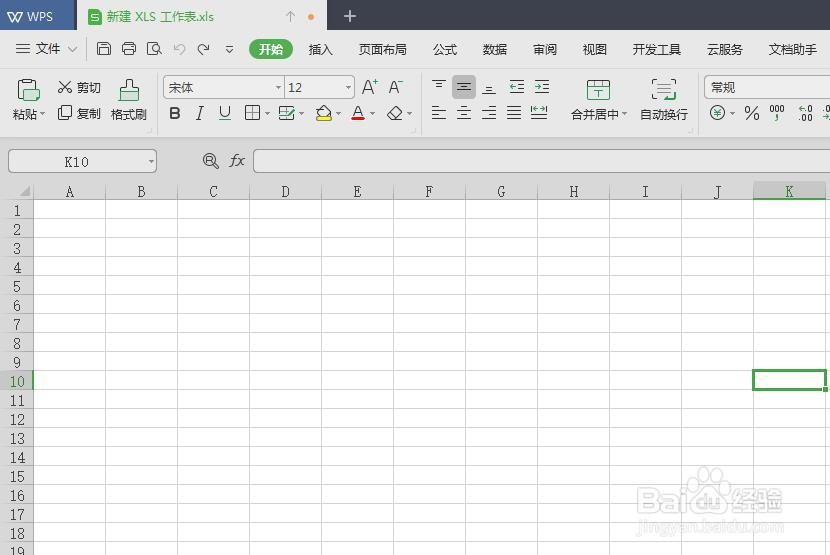
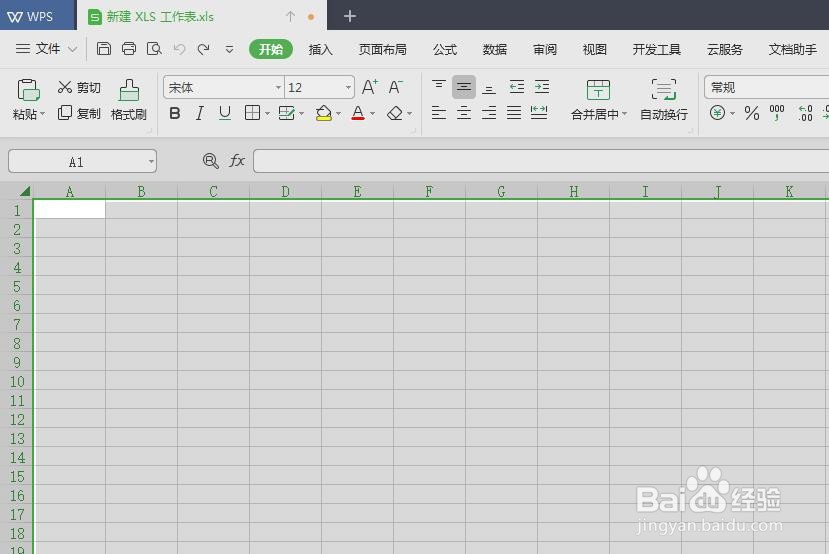 2/3
2/3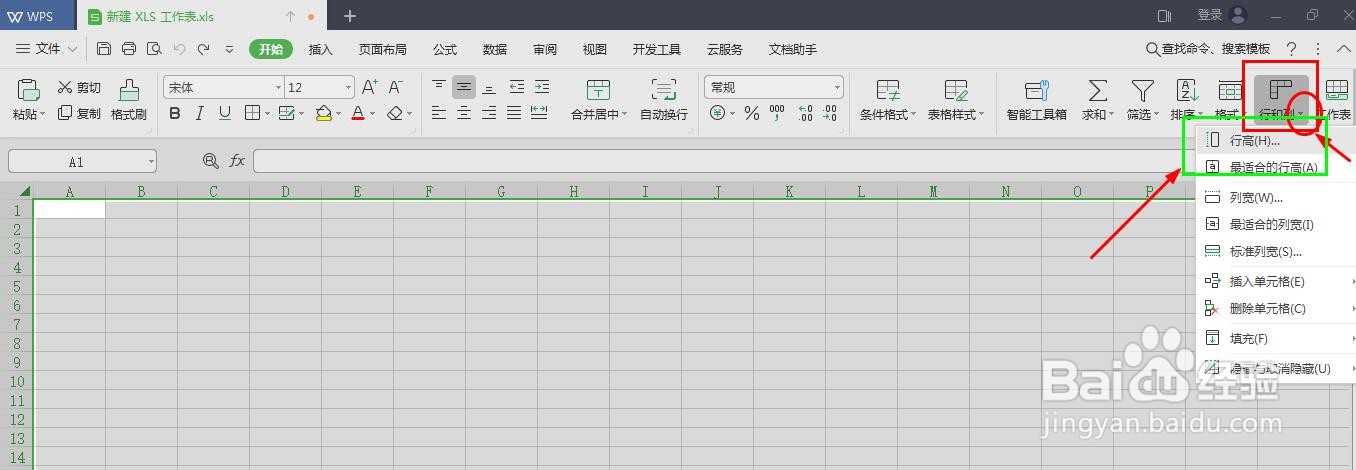 3/3
3/3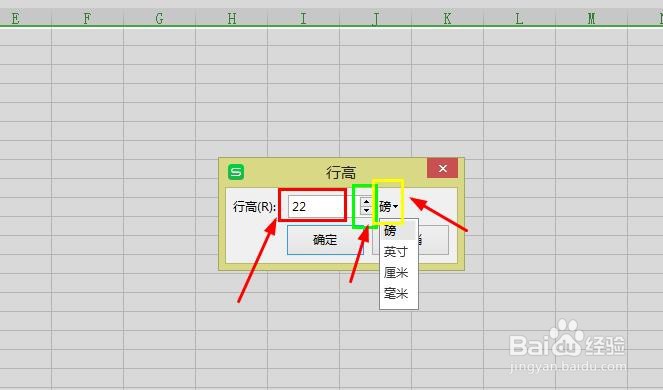
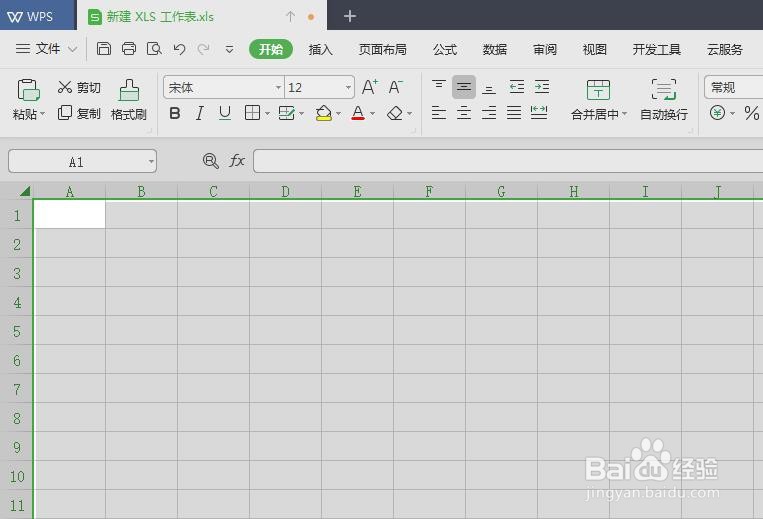 设置行高设置所有行高EXCEL行高
设置行高设置所有行高EXCEL行高
首先,我们新建一个excel表格,在新建的工作表中,行高明显不能够满足我们的要求,这时我们可以点击表格最左上角的方块,即可选中所有工作表,如图所示。
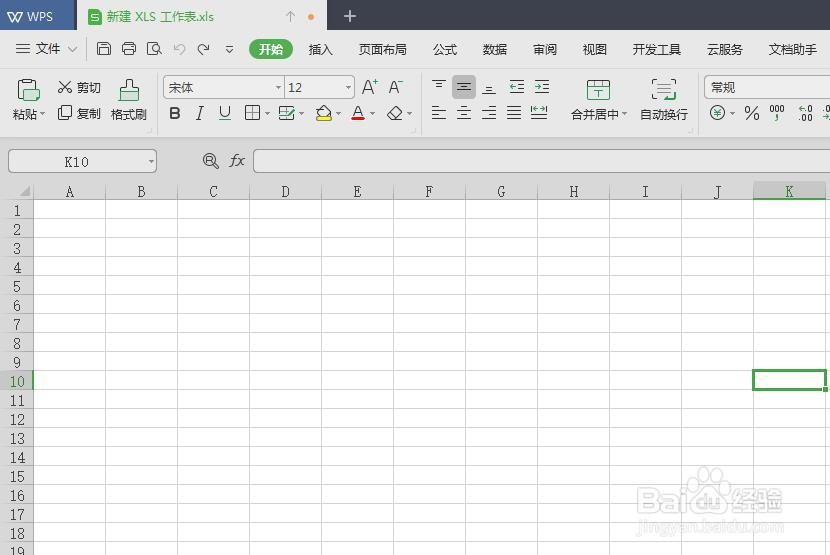
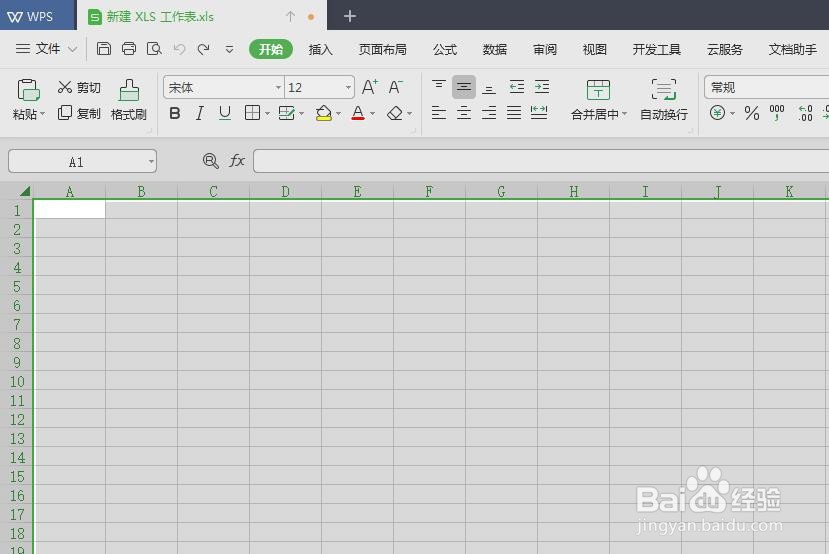 2/3
2/3其次,我们在“开始”菜单栏下,找到并点击“行和列”,该下拉菜单中,关于行的操作有两个选择,这里我们选择点击“行高”即可,如图所示。
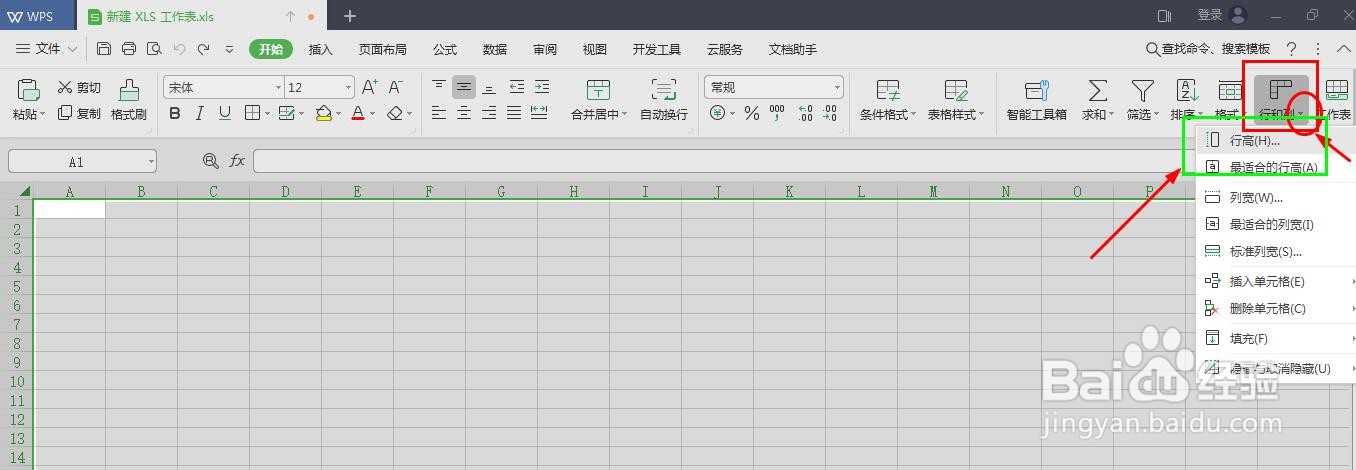 3/3
3/3最后,我们在行高窗口中,可以进行相应的设置,图中,红框部分,可以直接输入数值;绿框部分,点击正三角或倒三角,也可以调节数值大小;黄框部分,则可以更改数值单元,如图所示。
之后,在进行相应的操作之后,就可以点击下方“确定”即可,这样就完成设置所有行高了,如图所示。
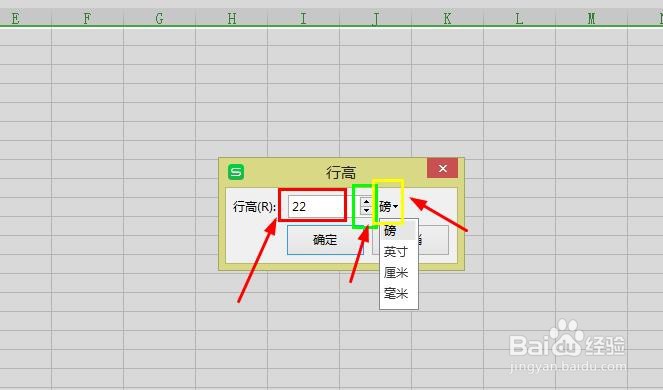
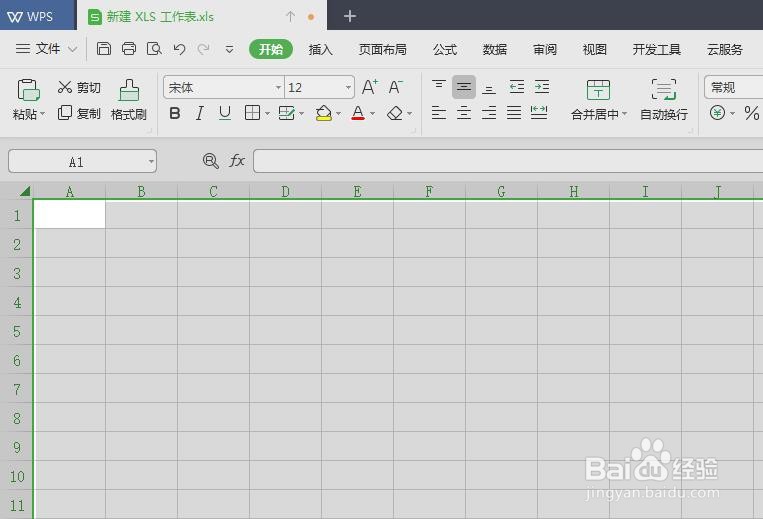 设置行高设置所有行高EXCEL行高
设置行高设置所有行高EXCEL行高 版权声明:
1、本文系转载,版权归原作者所有,旨在传递信息,不代表看本站的观点和立场。
2、本站仅提供信息发布平台,不承担相关法律责任。
3、若侵犯您的版权或隐私,请联系本站管理员删除。
4、文章链接:http://www.1haoku.cn/art_1012753.html
上一篇:什么阔的大海
下一篇:楚留香蔡居诚好感攻略
 订阅
订阅